|
Hair
Fashion

(Résultat réduit)
Pour visualiser en grandeur réelle, cliquer sur le tag.
**********
Ce tutoriel est une traduction d'une création
originale de Petra
dont j'ai obtenu la permission
pour la
traduire.
Vous trouverez le tutoriel original
ici.
Thank you Petra for given me the permission to translate your
tutorial.
Il est strictement interdit de reproduire ce tutoriel et cette
traduction sans la
permission de l'auteur.
**********
La création de cette traduction a été réalisée avec PSPX.
Vous aurez besoin pour faire ce tutoriel
Filtres
* Alien Skin Eye Candy 5 - Impact
* Italian
Editors Effect - Rete
Pour télécharger ces filtres, cliquez ici
Installer les filtres dans le répertoire Plugins de votre choix
Matériel
* 2 tubes de votre choix
(Large tube de fleurs et femme)
Les tubes que j'ai utilisé pour cette création
sont des tubes de Patry
et Filly
* Pinceau texte de votre choix
* Dégradé Or - À placer dans le répertoire de votre choix
* Masque - À placer dans le répertoire de votre choix
* Pour le pinceau texte vous pouvez également utiliser l'outil
Texte
et réduire l'opacité du calque
**********
Télécharger
le masque et le dégradé
ici
Attention
En cliquant sur le lien, vous aurez une nouvelle fenêtre
qui s'ouvrira.
Repérer dans la liste le fichier Matériel dont vous avez
besoin.
Cliquez dessus. Une autre fenêtre va s'ouvrir.
Dans le bas de la fenêtre, il sera écrit "Loading file info.
Please wait..."
Quand le fichier sera disponible, vous verrez au même endroit
les informations concernant ce fichier
Cliquer sur "Download File" pour télécharger le matériel.
**********
Préparation.
Ouvrir les tubes
À l'aide de la touche Shift et la lettre D de votre clavier,
faire une copie des tubes.
Fermer les originaux.
Ouvrir le masque et le minimiser.
**********
Vous êtes prêt alors allons-y. :)
**********
|
Pour vous guider pendant la création de ce tag,
cliquer sur cette flèche avec le bouton gauche la souris
et déplacer pour marquer votre ligne

|
**********
Étape 1.
Ouvrir une nouvelle image 600 x 400 pixels, fond
transparent
Renommer le calque Fond
Outil Pot de peinture
Appliquer la couleur Blanche dans la nouvelle image
Étape 2.
Aller à votre choix de tube de fleurs
Édition - Copier
Retourner à l'image 600 x 400
Édition - Coller comme nouveau calque.
Renommer le calque Tube Fond Fleurs
Outil Déformation.
Agrandir et placer le tube comme ceci :
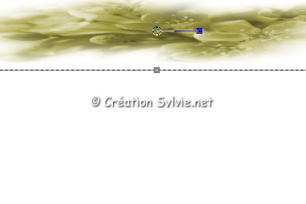
Étape 3.
Palette Styles et Textures.
À l'aide de votre tube, choisir une couleur pâle
Copier le code de couleur
Effets - Modules externes - Eye Candy 5 - Impact - Brushed Metal
Onglet Basic
Configuration suivante
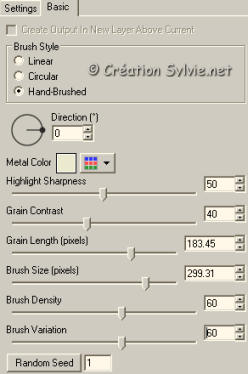
Dans Metal Color, mettre votre couleur pâle
Effets - Modules externes - Italian Editors Effects - Rete
79 ~ 32.
Étape 4
Calques - Dupliquer le calque Tube Fond Fleurs
Image - Renverser
Étape 5.
Aller à nouveau à votre tube de fleurs
Édition - Copier
Retourner à votre tag
Édition - Coller comme nouveau calque
Renommer le calque Tube Fleurs
Note de la traductrice
L'emplacement du tube dépend de votre choix de tube de fleurs
Vous pouvez vous servir le l'outil Déformation pour l'étirer
un peu.
Placer le tube à gauche de votre tag.
Étape 6.
Palette Styles et Textures
À l'aide de votre tube, choisir une couleur pour le Premier
plan
Calques - Nouveau calque raster
Outil Pot de peinture
Appliquer votre choix de couleur dans le nouveau calque
Calques - Nouveau calque Masque
Repérer le masque PM-Mask
Luminance d'origine coché
Inverser la transparence coché.
Calques - Fusionner - Fusionner le groupe
Renommer le calque Masque
Palette des calques
Changer le mode Mélange à Recouvrement
Vous devrez avoir ceci :

L'effet du masque dépend de la grandeur de votre tube.
Plus le tube est grand et plus le masque est apparent.
Étape 7.
Aller à votre tube de femme
Édition - Copier
Retourner à votre tag
Édition - Coller comme nouveau calque
Renommer le calque Tube Femme
Placer le tube à droite
(Voir Résultat final)
Calques - Agencer - Déplacer vers le bas
Étape 8.
Palette des calques
Rendre invisible tous les calques sauf le calque Masque et
l'activer
Outil Baguette magique - Tolérance à 0 - Anticrénelage décoché
Sélectionner le milieu du masque

Sélections - Inverser
Étape 9.
Palette Styles et Textures
Ouvrir la fenêtre de configuration de la couleur Premier plan
Onglet Dégradé
Choisir un dégradé Or
Style Linéaire - Angle à 185 - Répétitions à 0 - Inverser décoché.
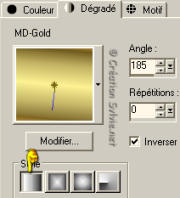
Étape 10.
Calques - Nouveau calque raster
Renommer le calque Dégradé Or
Outil Pot de peinture.
Appliquer le dégradé Or dans la sélection.
Effets - Effets 3D - Ombre de portée
2 ~ -2 ~ 100 ~ 5.00, couleur noire
Sélections - Désélectionner tout.
Étape 11.
Calques - Nouveau calque raster
Renommer le calque Pinceau
Outil Pinceau
Choisir un pinceau texte de préférence horizontal
(Rotation à 90)
Palette Styles et Textures
Mettre la couleur de votre choix en Premier plan.
Appliquer le pinceau à droite de votre tag
(Voir Résultat final)
Effets - Effets 3D - Ombre de portée
2 ~ -2 ~ 100 ~ 5.00, couleur noire
Étape 12
Ajouter votre signature
Calques - Fusionner - Fusionner les calques visibles.
Étape 13.
Outil Sélection - Rectangle
Mode Remplacer
Sélectionner comme ceci :

Aller à votre tube Fleurs
Édition - Copier
Retourner à votre tag
Calques - Nouveau calque raster
Renommer le calque Sélection 1
Édition - Coller dans la sélection
Effets - Effets 3D - Ombre de portée
-1 ~ -1 ~ 100 ~ 5.00, couleur noire
Garder la sélection.
Étape 14.
Palette des calques
Rendre invisible le calque Sélection 1
Faire une nouvelle sélection en dessous de la première
Aller au tube de la femme
Édition - Copier
Retourner à votre tag
Calques - Nouveau calque raster
Renommer le calque Sélection 2
Édition - Coller dans la sélection
Effets - Effets 3D - Ombre de portée
-1 ~ -1 ~ 100 ~ 5.00, couleur noire
Garder la sélection.
Étape 15.
Palette des calques
Rendre invisible le calque Sélection 2
Calques - Dupliquer le calque de la sélection
Déplacer en dessous de la Sélection 2
Aller au tube des fleurs
Sélectionner la partie principale de votre tube
Édition - Copier
Retourner à votre tag
Calques - Nouveau calque raster
Renommer le calque Sélection 3
Édition - Coller dans la sélection
Effets - Effets 3D - Ombre de portée
-1 ~ -1 ~ 100 ~ 5.00, couleur noire
Garder la sélection.
Étape 16.
Palette des calques
Rendre invisible le calque Sélection 3
Calques - Dupliquer le calque de la sélection
Déplacer en dessous de la Sélection 3
Aller au tube de la femme
Sélectionner le visage de votre tube
Édition - Copier
Retourner à votre tag
Calques - Nouveau calque raster
Renommer le calque Sélection 4
Édition - Coller dans la sélection
Effets - Effets 3D - Ombre de portée
-1 ~ -1 ~ 100 ~ 5.00, couleur noire
Sélections - Désélectionner tout.
Étape 17.
Fusionner ensemble les calques Sélections
Palette des calques
Changer le mode Mélange à Lumière dure.
Calques - Fusionner - Fusionner les calques visibles
Note de la traductrice.
J'ai rajouté une petite bordure noire pour finaliser le
tag. :)
Voilà votre tag est terminé.
Il ne vous reste plus qu'à l'enregistrer en format JPG, compression à 25.
J'espère que vous avez aimez faire ce tutoriel. :)

Retour
aux traductions des créations de Petra
Retour au menu Mes Traductions
Retour au menu principal

(Pour m'écrire, cliquez sur ce logo)

Tous droits réservés © 01-07-2006
|